De 8 bästa HD-videoredigeringsprogrammen 2021
Bäst för proffs och hobbyister på PC och Mac: Adobe Premiere Pro CC

Adobe Premiere Pro CC
Om du vill göra allvar med HD-videoredigering på en Mac eller Windows PC är Adobe Premiere Pro CC ett enkelt val. För det första kan du börja med en gratis provperiod. Efter provperioden betalar du bara månadsvis för åtkomst till redigeringsprogramvaran, så du behöver inte betala om du tar en paus. Eller, om du tillbringar lite tid med det och bestämmer dig för att det inte är något för dig, har du inte betalat det höga förskottspriset du kanske för en annan professionell redigeringsprogramvara.
Adobe Premiere Pro CC är ett professionellt redigeringsprogram. Det låter dig arbeta med en mängd olika videokällor, inklusive 8K och 360 grader virtuell verklighet antal fot. Du kommer att kunna hantera ljus och färg, grafik och ljud allt inom Adobe Premiere Pro, så att du kan hantera din arbetsbelastning på ett och samma ställe.
När du är klar med redigeringen har du också många alternativ för att dela ditt arbete med världen. Du kan snabbt dela ditt innehåll på sociala medier direkt från redaktören. Du kan till och med mata ut VR-färdigt innehåll som kan ses på virtuell verklighetsheadset som
Bästa Mac-exklusiva redigerare: Final Cut Pro X

Final Cut Pro X
Om du äger en Mac och vill använda videoredigeraren som gör Windows-användare avundsjuka, kolla in Apples Final Cut Pro X. Detta är en seriös uppsättning videoredigeringsverktyg anpassade för att möta behoven hos proffsen. Men även hobbyredaktörer kan dra nytta av denna programvara och lära sig om dess funktioner. Nybörjare bör inte vara rädda för den här programvaran, eftersom den är tillräckligt populär för att onlinetutorials kan hjälpa dig att lära dig, och en provperiod gör den tillgänglig utan en förskottskostnad.
Final Cut Pro X låter dig redigera HD-videoinnehåll från en mängd olika källor, inklusive telefoner i den nedre delen av spektrumet och ProRes RAW- och REDCODE RAW 8K-filer i den högre delen. Detta gör det till en effektiv redigerare för nästan alla, oavsett vilka enheter du använder för att spela in.
Multi-track tidslinjeredigerare bör vara lätt att använda om du har lite erfarenhet av videoredigeringsprogram. Och programvaran är redo att användas för grafik, effekter, 360-graders video och multi-cam inspelningar. När du är klar kan du exportera dina projekt direkt till sociala medier och webbplatser för videodelning, eller så kan du spara dina videor i en mängd olika högupplösta format, inklusive högt dynamiskt omfång (HDR).
Bäst för nybörjare på PC: Corel VideoStudio Ultimate 2020

Corel VideoStudio Ultimate 2020
Lätt att lära sig för alla som vill utforska videoredigering, Corels VideoStudio Ultimate 2021 är en bra utgångspunkt för nybörjare. När appen väl har lanserats på en Windows-baserad dator får användarna ett förenklat gränssnitt. Det tar bara lite att utforska för att lära sig var alla viktiga redigeringsverktyg finns på skärmen. Gränssnittet kan anpassas för att hjälpa dig hitta ditt eget arbetsflöde. Spelarpanelen kan dras ut som ett separat fönster eller placeras på en andra bildskärm. Det är enkelt att ändra storlek på fönster så att du kan ta upp hela skärmen eller bara en del av den.
Lyckligtvis kompromissar inte enkelheten med funktionerna. Det finns stöd för 4K videoredigering samt 360-graders VR-videor. Rörelsespårning är den första för konsumentprogramvara och gör det möjligt för videoredigerare att följa ett specifikt objekt (person, fysiskt föremål, ansikte, etc) under en videoklippning. Vill du ladda flera videor i en enda bildruta för redigering? Corel kan också göra det. Att lägga till animerade titlar eller ljud till filer är lika enkelt som det blir för nybörjare.
Bästa Windows-exklusiva redigerare: Vegas Pro 18
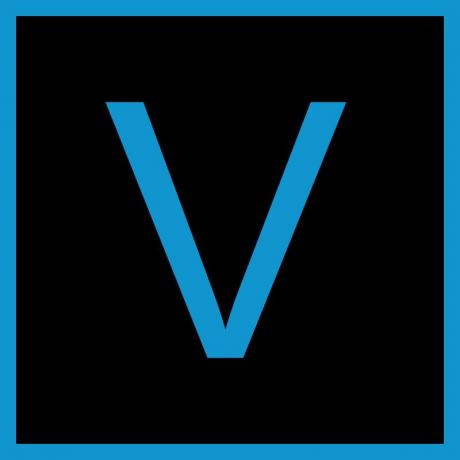
Vegas Pro 18
Mac-användare är inte de enda som har ett otroligt kapabelt videoredigeringsprogram helt för sig själva. Windows-användare har tillgång till Vegas Pro 18, som kommer i några olika paket för att passa olika redigeringsbehov. Vegas Pro 18 Edit är den mest grundläggande versionen av programvaran, men de flesta användare kommer att tycka att dess funktioner i stort sett räcker för det mesta redigeringsarbetet.
Utöver grunderna för icke-linjär videoredigering med en flerspårig tidslinje, ger Vegas Pro 18 Edit dig massor av verktyg för att få din video att se mer professionell ut. Du kommer att kunna arbeta med 4K-video med HDR och höga bildhastigheter, stabiliserar skakiga bilder, spårar rörliga objekt i en scen och gör justeringar av ljud, ljus och färg. När du är klar får du också massor av alternativ för export, inklusive möjligheten att spara en filtyp som är kompatibel med andra populära redigeringsprogram.
Medan Vegas Pro 18 Edit är den grundläggande versionen, lägger Vegas Pro 18 till ett antal extra effekter och redigeringsverktyg för ett högre pris. Vegas Pro 18 Suite lägger till ännu mer avancerade verktyg. Och det finns också en Vegas Pro 365-prenumerationstjänst som kommer till ett lågt månadspris med alla samma funktioner som Vegas Pro 18-paketet, plus några extra.
Bästa Basic Editor för Mac: iMovie
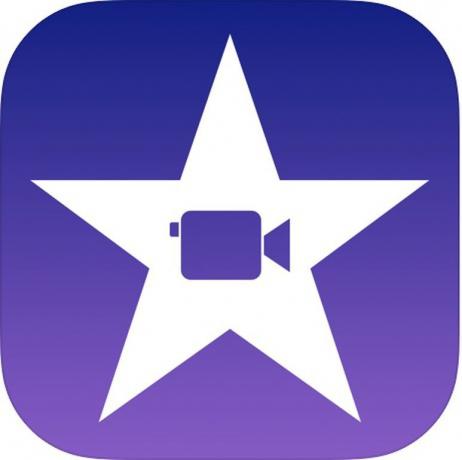
Apple iMovie
Om du precis har börjat med videoredigering och kommer att arbeta på en Mac, finns det ingen anledning för dig att inte prova iMovie. Det beror på att det är en ganska kapabel redigerare, och det är helt gratis för dig att använda. Förutom Mac-datorer kan du till och med använda iMovie på iOS enheter, som de senaste iPhones eller iPads. Du kan till och med arbeta med samma projekt mellan alla dessa enheter, även om vissa mer avancerade verktyg är exklusivt tillgängliga på Mac-datorer.
Apples iMovie erbjuder ett utmärkt sätt att bli bekant med att kombinera video- och ljudfiler i en tidslinje med flera spår utan att översvämmas av funktioner som en nybörjare förmodligen inte skulle vilja använda. Dessutom har den fortfarande alternativ för dig att skapa en cool video med specialeffekter, filter och titlar.
På Mac har du tillgång till några avancerade verktyg för att säkerställa att din video bländar, inklusive verktyg som bild-i-bild, grön skärm och färgkorrigering. När du är klar med ett projekt kan du lägga in det i iMovie Theater för att se det på alla dina Apple-enheter. Och du kan förvänta dig att din video ska se skarp ut, eftersom iMovie stöder export av 4K-upplösning.
Bästa gratisprogram för nybörjare: Lightworks
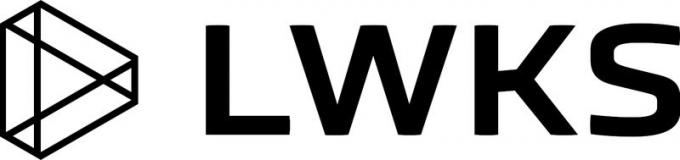
Ljusverk
För en bra utgångspunkt inom videoredigering är Lightworks ett otroligt val. För det första är det helt gratis. Det finns en betalversion som heter Lightworks Pro, men gratisversionen ger dig de flesta av samma verktyg för redigering som proversionen. Gratisversionen begränsar helt enkelt dina exportalternativ. Den fria versionen kan dock fortfarande exportera webbvänliga MPEG/H.264-videor med en maximal upplösning på 720p, vilket kvalificerar sig som HD.
Lightworks ger dig alla verktyg du behöver för att ta flera videofiler och kombinera dem till ett projekt. Och tack vare det breda stödet för olika filtyper kan du tillsammans redigera din video från många olika källor, oavsett om de är från din telefon, en DSLR eller till och med en professionell RED-kamera.
Du kommer också att kunna använda Lightworks på nästan vilken dator du äger eftersom den kan köras på Windows, Mac OS X och till och med Linux. Allt detta gör det till ett enkelt alternativ för nybörjare, och du kommer att ha möjlighet att hålla fast vid programvaran när du växer som redaktör tack vare uppgraderingsvägen med en proffslicens. Lightworks Pro lägger till några användbarhetsförbättringar och ger dig ett mycket större urval av filtyper och upplösningar att använda när du exporterar ditt färdiga projekt.
Bästa gratisprogram totalt: DaVinci Resolve 17

Davinci Resolve 17
Spara en slant, eller några hundra, genom att kolla in DaVinci Resolve 17 från Blackmagic Design. Du kan börja använda DaVinci Resolve 17 gratis, och du kommer sannolikt att vara helt nöjd med funktionerna som gratisversionen har att erbjuda. Det finns en uppgraderad Studio-utgåva som lägger till ännu fler verktyg för samarbete med flera användare tillsammans med 3D- och ResolveFX-verktyg. Om du väljer att köpa den licensen kommer priset fortfarande att vara jämförbart med många andra redaktörer.
DaVinci Resolve 17 är en komplett lösning för HD-videoredigering med en tidslinje med flera spår. Men det går långt utöver det, med alla verktyg som behövs för visuella effekter, rörlig grafik, ljudredigering och färgkorrigering. Att få ut det mesta av DaVinci Resolve 17 kommer att kräva en del inlärning, eftersom de tillgängliga verktygen går så långt utöver vad de flesta användare behöver tidigt, men det gör det till ett utmärkt val för alla som hoppas kunna växa som redaktör utan att en dag behöva byta programvara för att behålla växande.
Även om du bara gör enkel redigering låter DaVinci Resolve 17 dig skapa en fantastisk video och exportera den i hög kvalitet, även vid 4K Ultra HD och 60 bilder per sekund. Du kommer till och med att kunna arbeta med HDR-innehåll. Och det som gör detta desto bättre är att du kan få det på Mac OS X, Windows och Linux.
Bäst för handlednings- och presentationsvideor: Camtasia
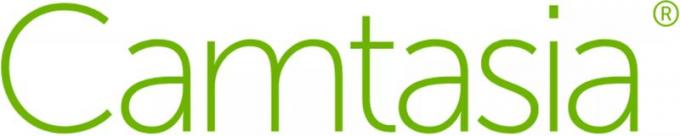
Camtasia
Medan många av de andra redigerarna är otroligt väl lämpade för att redigera video som du har spelat in på din telefon eller videokamera, TechSmiths Camtasia är designad för videor som använder mycket film tagna från dator skärmar. Det är ett bra val för alla som vill göra massor av instruktionsvideor.
Camtasia är en flerspårsredigerare som de andra på den här listan, men dess inbyggda skärminspelningsprogram kommer att göra det lätt för dig att ta bilder från din dator och till och med visa musrörelser och tangenttryckningar för att hjälpa tittarna att följa längs. Du kan fånga din dators ljud eller till och med fånga bilder av din iOS-enhets skärm. Du kommer också att kunna spela in bilder från webbkameran, eller helt enkelt importera bilder du har spelat in, inklusive 4K-video. Med skärmdump kan du till och med enkelt importera videofiler som inte stöds genom att spela in deras uppspelning på din skärm.
Camtasia har också några extra funktioner som kan vara särskilt användbara för lärare, till exempel möjligheten att lägga till interaktiva frågesporter och spåra elevernas prestationer. Du kan få en gratis provversion av Camtasia för att se om det är rätt för dig, och du kommer att kunna använda programvaran på både Windows- eller Mac-datorer.
Du är med! Tack för att du registrerade dig.
Det var ett problem. Var god försök igen.
